Se sei un utente di PlayStation 4, PlayStation 4 Pro o PlayStation 5 e desideri uscire dall’app Netflix, segui questi semplici passaggi:
- Apri l’app Netflix.
- Premi il pulsante O sul controller per accedere al menu.
- Seleziona l’icona a forma di ingranaggio per accedere alle impostazioni.
- Scorri verso il basso e seleziona “Esci”.
Con questi passaggi, sarai uscito dall’app Netflix sulla tua console PlayStation.
Domanda: Come si effettua il logout da Netflix?
Se volete continuare a leggere questo post su "Come uscire da Netflix su PS4: Guida rapida" cliccate sul pulsante "Mostra tutti" e potrete leggere il resto del contenuto gratuitamente. ebstomasborba.pt è un sito specializzato in Tecnologia, Notizie, Giochi e molti altri argomenti che potrebbero interessarvi. Se desiderate leggere altre informazioni simili a Come uscire da Netflix su PS4: Guida rapida, continuate a navigare sul web e iscrivetevi alle notifiche del blog per non perdere le ultime novità.
Per effettuare il logout dal tuo account Netflix sul dispositivo, segui attentamente questi passaggi.
1. Inizia dalla schermata principale di Netflix. 2. Vai a sinistra e seleziona “Chiedi assistenza” per aprire il menu. 3. Nella pagina delle opzioni, scorri verso il basso fino a trovare l’opzione “Esci”. 4. Seleziona “Esci” per uscire dal tuo account Netflix.
Ricorda che una volta effettuato il logout, dovrai reinserire le tue credenziali per accedere nuovamente al tuo account Netflix.
Spero che queste istruzioni ti siano state utili! Se hai bisogno di ulteriore assistenza, non esitare a contattare il supporto Netflix.
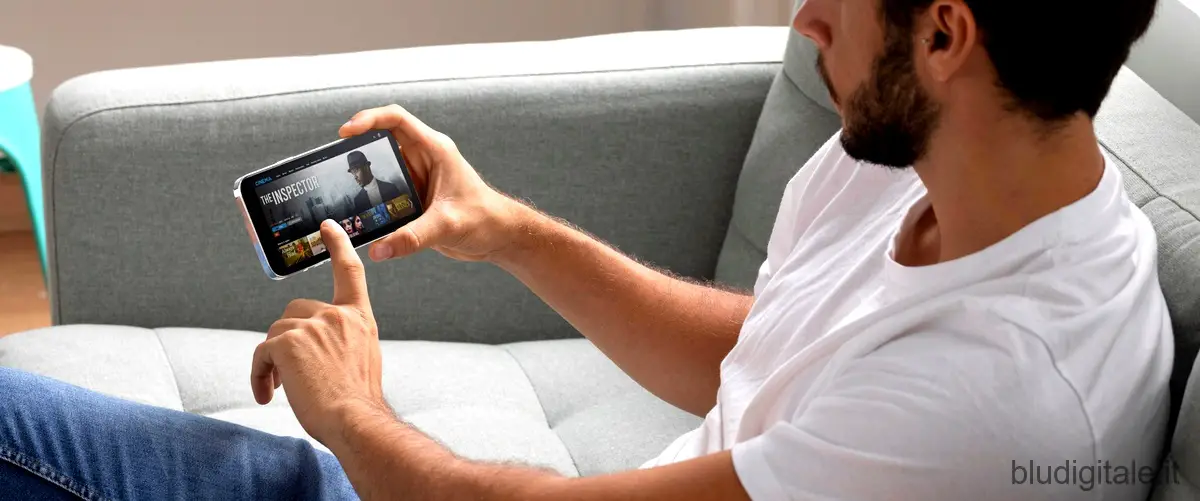
Domanda: Come posso accedere a Netflix con un altro account?
Puoi accedere a Netflix con un altro account seguendo questi passaggi:
1. Avvia l’app di Netflix sul tuo dispositivo Android.
2. Nella schermata principale dell’app, premi sull’icona Altro, che si trova in basso a destra. Questa icona è rappresentata da tre linee orizzontali.
3. Verrà visualizzata una lista dei profili disponibili. Tocca il profilo a cui desideri accedere.
4. Una volta selezionato il profilo, verrai reindirizzato alla schermata principale di Netflix, ma questa volta con il nuovo account.
Ricorda che ogni account Netflix può avere più profili associati ad esso. Passando da un profilo all’altro, puoi accedere ai contenuti personalizzati per ciascun profilo. Questo ti permette di avere un’esperienza personalizzata su Netflix per ogni membro della tua famiglia o per te stesso.
Spero che queste istruzioni ti siano state utili per accedere a Netflix con un altro account. Se hai bisogno di ulteriori informazioni o assistenza, non esitare a contattare il supporto Netflix.

Domanda: Come cambiare laccount di Netflix sulla TV?
Per cambiare l’account di Netflix sulla tua TV, segui i seguenti passaggi:
1. Avvia l’app Netflix sulla tua smart TV.
2. Posiziona il puntatore nella parte sinistra dell’interfaccia o, se disponibile, clicca sul collegamento alle Impostazioni in alto a destra.
3. Scegli l’opzione “Chiedi assistenza”.
4. Successivamente, seleziona l’opzione “Esci dall’account”.
Una volta completati questi passaggi, verrai disconnesso dall’account attuale e sarai in grado di accedere con un nuovo account Netflix. Assicurati di avere le credenziali del nuovo account a portata di mano per effettuare l’accesso correttamente.
Ricorda che se hai problemi o hai bisogno di ulteriore assistenza, puoi contattare il servizio clienti di Netflix per ricevere supporto aggiuntivo.
Spero che queste istruzioni ti siano state utili per cambiare l’account di Netflix sulla tua TV.

Domanda: Come posso rimuovere laccount di Netflix dalla TV?
Per rimuovere l’account di Netflix dalla TV, segui questi passaggi:
1. Apri l’app Netflix sul tuo smart TV o sul set-ot-box.
2. Posiziona il cursore del telecomando in corrispondenza del profilo che intendi eliminare.
3. Scorri verso il basso e seleziona l’icona Modifica.
4. Nella schermata successiva, fai clic sul pulsante “Elimina profilo” nella parte bassa della schermata.
Ricorda che questa operazione eliminerà definitivamente il profilo selezionato e tutti i dati associati ad esso, quindi assicurati di aver fatto il backup di eventuali contenuti o preferenze importanti prima di procedere.
Se hai bisogno di ulteriori informazioni o assistenza, ti suggeriamo di contattare il supporto clienti di Netflix.
Perché non riesco a vedere Netflix su Sky Q?Domanda: Perché non riesco a vedere Netflix su Sky Q?
Netflix è disponibile su Sky Q e puoi accedere al servizio tramite l’offerta Intrattenimento plus, che ti permette di avere sia i contenuti di intrattenimento di Sky, sia quelli di Netflix a un prezzo conveniente.
Se non riesci a vedere Netflix su Sky Q, ti consigliamo di verificare che il software di Sky Q sia aggiornato. Per farlo, premi il tasto Home sul telecomando di Sky Q, quindi seleziona Impostazioni, Info e infine Versione Software. Assicurati che il codice inizi con Q190.
Se non hai ancora risolto il problema, ti consigliamo di contattare l’assistenza clienti di Sky Q per ricevere ulteriori indicazioni e supporto tecnico.


